ps怎么做出文字虚化效果?ps中输入的文字,想要添加虚化效果,该怎么给文字添加虚化效果呢?下面我们就来看看ps给字体添加虚化效果的技巧
今天给大家分享一个制作虚化文字的方法
如图,在PS中输入几个需要处理的文字

按住ctrl键将文字选区调出,然后新建空白文档,如图

新建了空白文档后,选中这个空白图层,然后选择工具中的选框工具,然后在画布文字上鼠标点击右键选择羽化

设置羽化值,按自己的文字大小来设置,确定
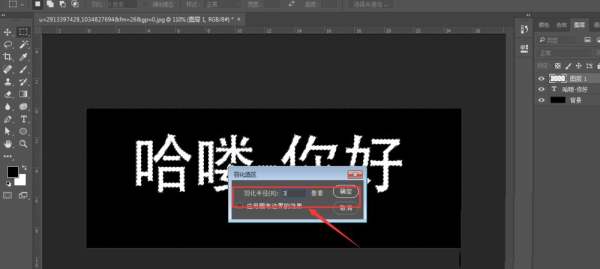
然后再右键选择描边设置,如图

在这里设置宽值,颜色选择白色,然后确定建立
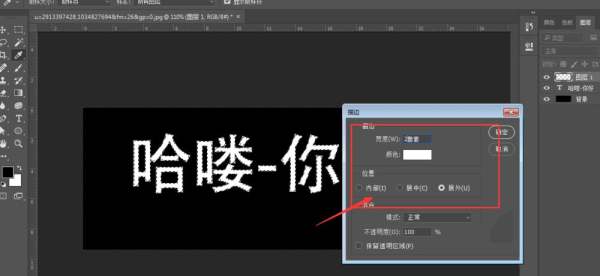
这样一个虚化的文字效果就出来,如图所示。
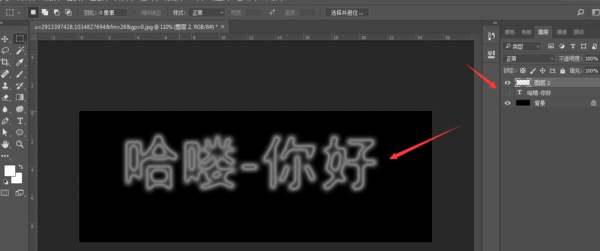
以上就是ps给字体添加虚化效果的技巧,希望大家喜欢,请继续关注0133技术站。
相关推荐:
以上就是ps怎么做出文字虚化效果? ps给字体添加虚化效果的技巧的详细内容,更多请关注0133技术站其它相关文章!









